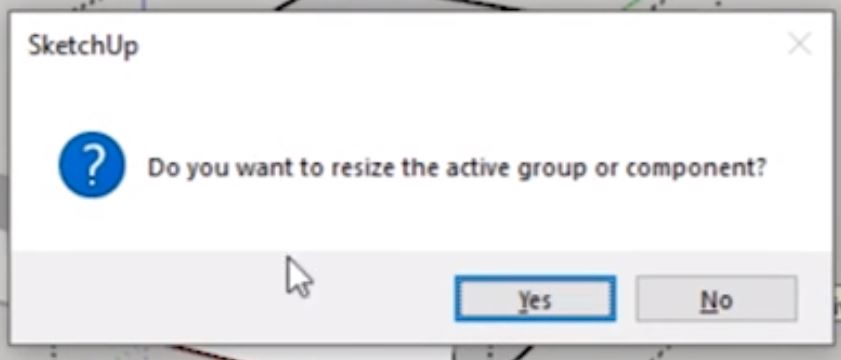Ha valaha is keményen dolgozott a Sketchup-ban, hogy rájöjjön, hogy valami nem egészen a megfelelő méretű, akkor valószínűleg elrontotta az objektumok átméretezését. Ijesztőnek tűnhet, és azt gondolhatja, hogy sok számítást igényel, de ebben az oktatóanyagban megmutatjuk a SketchUp skálázásának egyszerű módját matematika használata nélkül! Azt is megmutatjuk, hogyan méretezheti a modell csak egy részét anélkül, hogy ez minden mást befolyásolna.
Készíts egy dobozt. Először a téglalap eszközzel rajzoljon egy négyzetet a modellbe. Ezután a push / pull eszközzel húzza fel a négyzetet, és hozzon létre egy kocka alakot.
innen néhány ember megmérheti az átméretezni kívánt éleket, és kitalálhatja, hogy milyen arányban kell méretezni az alakot a kívánt hosszúság eléréséhez. Ez minden bizonnyal működni fog, és itt olvashat arról, hogyan kell használni az arányokat, de miért nem mentheti meg magát a fejfájástól? Van egy sokkal könnyebb módja annak, hogy skála Sketchup!
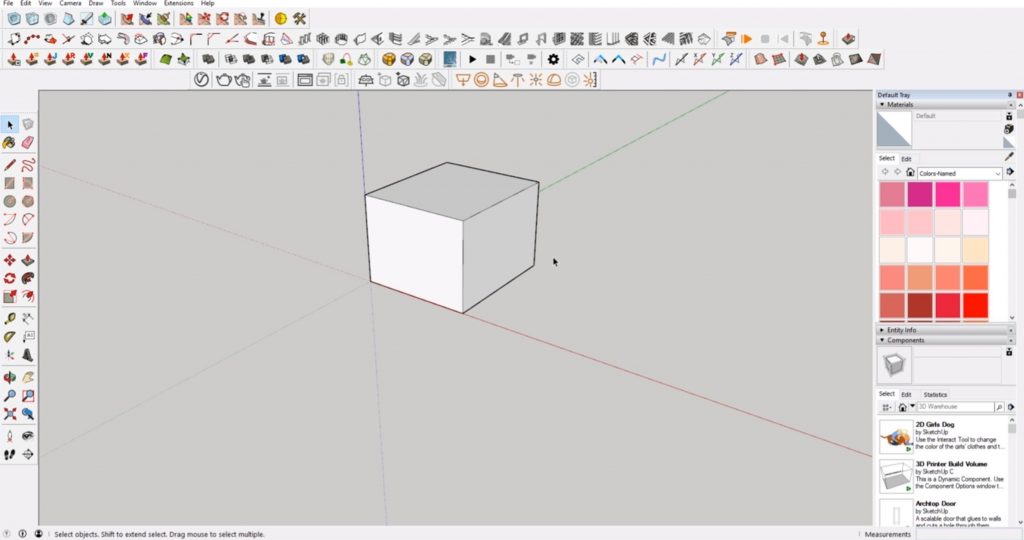
méretezés a Sketchup-ban az egyszerű módszer
mérés. Háromszor kattintson a kocka egyik arcára a teljes alak kiválasztásához. Válassza ki a mérőszalag eszközt, és mérje meg azt a szélt, amelynek méretét módosítani szeretné, ha egyszer a kiindulási pontra, egyszer pedig a végére kattint. Ezután írja be a kívánt méretet a jobb alsó sarokban található “hossz” mezőbe.
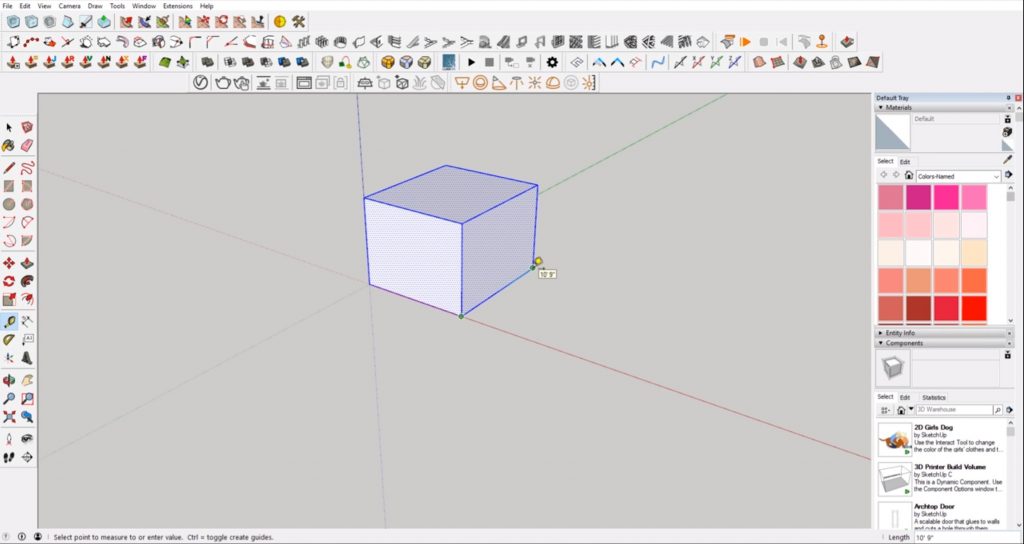
 iv id=”SketchUp hossza
iv id=”SketchUp hosszaátméretezés. Nyomja meg az” enter ” billentyűt. Megjelenik egy üzenet, amely megkérdezi, hogy szeretné-e átméretezni a modellt. Ha csak egy objektum van a modellben, akkor nem kell aggódnia más objektumok véletlen újraméretezése miatt. Menj előre, és kattintson az ” igen.”Ha vannak más objektumok, akkor mindent átméretez a modellben. Így kerülheti el, hogy a modellben mindent átméretezzen:
csoport létrehozása. Annak érdekében, hogy jobban megértsük, hogyan működik a méretezés egy modell több objektumával, készítsen még néhány alakot. Kattintson a jobb gombbal a kockára, majd válassza a “csoport létrehozása” lehetőséget.”Másolja a kockát, így két vagy három különböző méretű kocka van. Ha egyszerűen kiválaszt egy objektumot a csoporton kívül, és onnan átméretezi, akkor a modellben minden ennek megfelelően lesz méretezve. Ennek elkerülése érdekében kattintson duplán az átméretezni kívánt objektumra, hogy a csoporton belül legyen. Ezután a mérőszalag eszközzel írja be a kívánt hosszúságot, majd nyomja meg az “enter” gombot.”
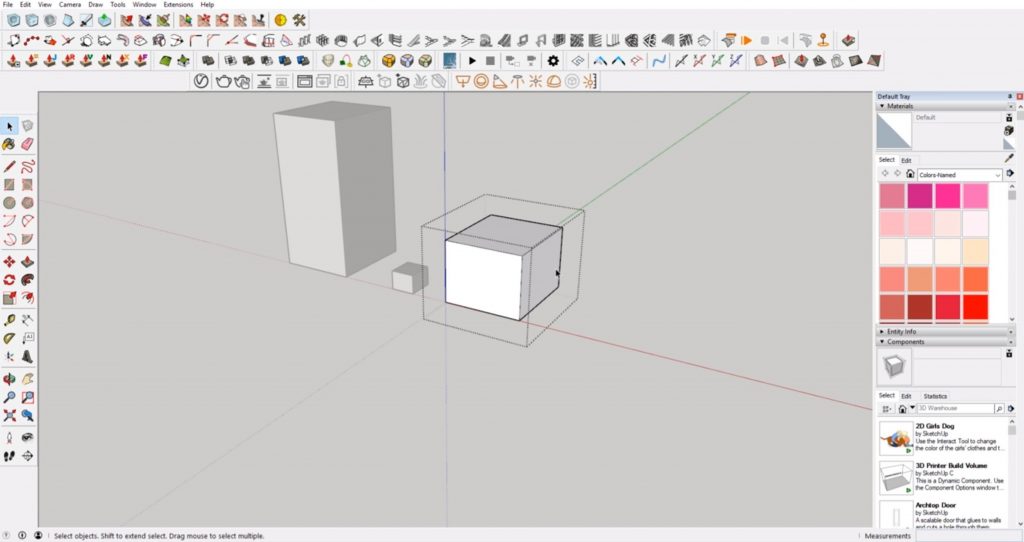
kattintson az Igen gombra. Miután megnyomta az “enter” gombot, egy kissé eltérő üzenet jelenik meg, amely megkérdezi, hogy átméretezi-e az aktív csoportot vagy összetevőt. Kattintson az “Igen” gombra, és most csak a kiválasztott csoport lesz méretezve.